成功 Success >
數位工具
2019-10-28
整理‧撰文 楊修
整理‧撰文 楊修
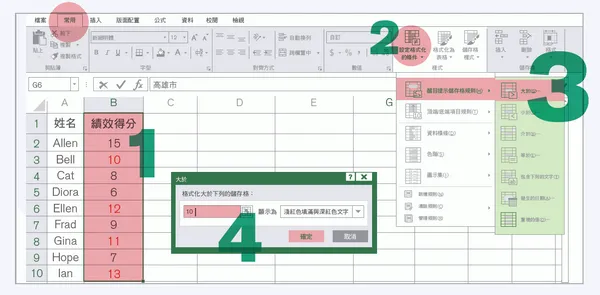
經理人特刊 第 28 期 110 招搞定 EXCEL 報表
Excel 的「格式化條件」怎麼用?高手分享祕訣:報表這樣做,一看就有重點
2019-10-28
整理‧撰文
楊修
(本文出自《經理人月刊》特刊:110 招搞定 EXCEL 報表)
條件篩選╱標記大於、小於特定數值的資料
陳 Sir 想知道在某項績效評分中,得分超過 10 分的員工有哪些,千萬不要逐列查找,不妨利用格式化條件的功能,直接標記出來:
- 選取所有要標記的資料
- 點選「常用」索引籤頁「設定格式化的條件」
- 在「醒目提示儲存格規則」,選擇「大於」
- 篩選儲存格的條件設為大於 10,右側的顯示可以選擇標記的樣式
Tips
1.數值除了大於、小於,也可以資料頂端前 10% 等方式來挑選標記資料。
2.預設的顯示標記樣式為深紅色字加上淺紅底色,如果想要變更,可以嘗試自訂格式。
增加圖示╱將資料加註為前、中、後段班
有時只有數值的報表不太容易辨識差異,建議在一旁加上小圖示來幫助閱讀。承上例,陳 Sir 可以透過加註圖示,了解紅底前、中、後段班的員工是誰。
- 選取所有要標記的資料
- 點選「常用」索引籤頁「設定格式化的條件」
- 在「圖示集」裡點選「其他規則」來設定篩選邏輯
- 於「圖示樣式」中挑選需要的圖示,設定好規則、按下確定即可
Tips
圖示會分將資料以百分比排序畫分為前、中、後三等分,上三角是得分大於前 67% 的成績,下三角是小於 33%,橫槓則是中段班。如需修改,可至「管理規則」調整。




